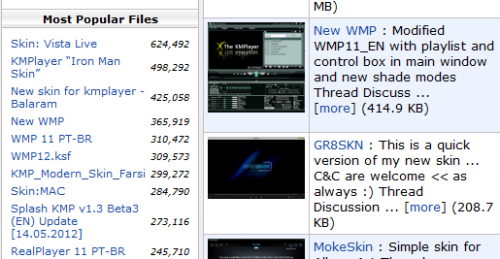Dostupné skiny
Takzvané skiny, které mění vzhledu uživatelského rozhraní programu, zpravidla vytvářejí nadšenci a jsou dostupné zdarma. V případě přehrávače KMPlayer jsou k dispozici desítky nejrůznějších skinů – některé z nich jsou elegantní, jiné naopak extravagantní. Nechybí skin, který napodobuje vzhled Windows Media Playeru či jiných softwarových přehrávačů, ale ani takové, které okno programu promění třeba v tablet či telefon.
Stažení skinu
Skiny je možné stáhnout z adresy www.goo.gl/6Vbw4, případně můžete v přehrávači klepnout pravým tlačítkem a následně v hlavní nabídce přejít na Skiny | Získat další skiny. V prohlížeči se tím načte diskusní fórum s příspěvky nabízející nejrůznější skiny.
Seznam těch nejoblíbenějších naleznete vlevo v části Most Popular Files (nalezne zde i často stahovaný skin pro vzhled přehrávače WMP). Každý příspěvek zpravidla obsahuje stručný popis skinu a u většiny z nich se zobrazuje také drobný náhled. Pokud vás některý skin zaujme, otevřete jej klepnutím na název. V příspěvku naleznete detailnější náhled a hlavně tlačítko Download, kterým skin, tedy soubor s příponou .ksf stáhnete.
Občas se může stát, že stahování po klepnutí na tlačítko nefunguje, protože soubor již byl smazán. Zpravidla však v některém z diskusních příspěvků níže naleznete funkční odkaz na stažení souboru.
Změna vzhledu
Abyste mohli skinu aplikovat, je potřeba nejprve zkopírovat stažený soubor do instalační složky programu, která se nachází na systémovém disku (zpravidla C:\) na tomto místě: Program Files | The KMPlayer | Skins. Při kopírování byste měli mít přehrávač vypnutý, aby se nové skiny objevily v seznamu.
Po spuštění přehrávače otevřete pravým tlačítkem hlavní nabídku a poté přejděte do podnabídky Skiny, ve které by se měly zobrazovat položky všech stažených skinů. Ve výchozím stavu je aktivovaný skin označený Default.ksf. Klepnutím na vámi vybranou položku aktivujete příslušný stažený skin, přičemž změna by se měla projevit okamžitě. Funkčnost přehrávače zůstává po změně vzhledu zachována beze změny.
Mezi skiny můžete libovolně přepínat. Pokud se chcete vrátit k původnímu vzhledu, stačí opět zvolit položku výchozího skinu. U některých starších skinů se může stát, že v nejnovější verzi přehrávače nebudou fungovat. Není to časté, nicméně pokud se tak stane, nezbývá, než se poohlédnout po jiném.
Změna barvy
Nechcete-li měnit kompletně vzhled přehrávače, možná se spokojíte se změnou barevného odstínu uživatelského rozhraní. Stačí otevřít hlavní nabídku a poté přejít na Skiny | Barevná témata. V zobrazené podnabídce si pak klepnutím můžete vybrat některý z více než dvou desítek barevných odstínů. Pokud klepnete na příkaz Vlastní, zobrazí se dialog, ve kterém si pomocí posuvníků můžete nastavit vlastní barevný odstín. Náhled se přitom zobrazuje automaticky.